您好,登录后才能下订单哦!
在 ESXi 的虚拟机之间确保正常通信的基础是网络服务,通常在物理网络中需要使用不同的物理设备进行连接才能组件出稳定高效的网络服务,而在虚拟网络中需要不同的虚拟设备为其提供服务。
ESXi 网络分为:
1、物理网卡:为了使物理服务器之间能够正常通信而建立的网络。
2、虚拟网络:在 ESXi 主机上运行的虚拟机之间为了互相通信而相互逻辑连接形成的网络。ESXi 主机可以有多个物理网卡,虚拟机也可以创建多个虚拟网卡,同时连接到虚拟交换机可实现虚拟机之间的通信。
ESXi 网络组件:
1、物理网卡:vmnic
2、虚拟网卡:vnic
3、虚拟交换机:
(1)、标准交换机:操作简单,但是每次配置修改都要在所有的 ESXi 主机上进行重复操作,增加了管理成本,加大了监控和故障排除的难度,提供了三种类型的端口/端口组(虚拟机端口组、VMKernel、NIC Team):
虚拟机端口组:用于连接 ESXi 上的虚拟机,使其能够相互通信,也可以连接外部网络(如果没有接入 vmnic,则只能在单台 ESXi 主机内部进行通信)。
VMKernel:用于 ESXi 主机通过网络连接提供 vSphere 的高级功能。
NIC Team:用于将多个 vmnic 同时接入同一个端口/端口组,增加吞吐量,并在出现故障时可以提供链路冗余。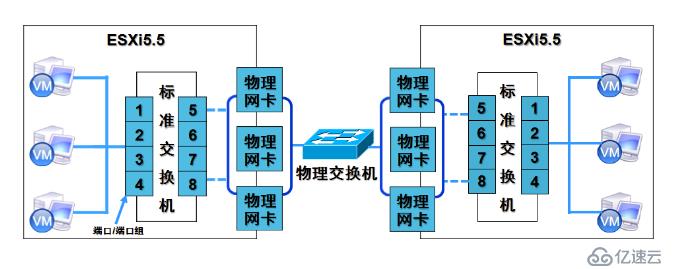
(2)、分布式交换机:可以对多个 ESXi 进行统一管理,包括管理成本、流量监控、私有VLAN 等高级功能,提供了一种分布式端口/端口组。
标准虚拟交换机和分布式虚拟交换机的本质区别在于其应用的范围。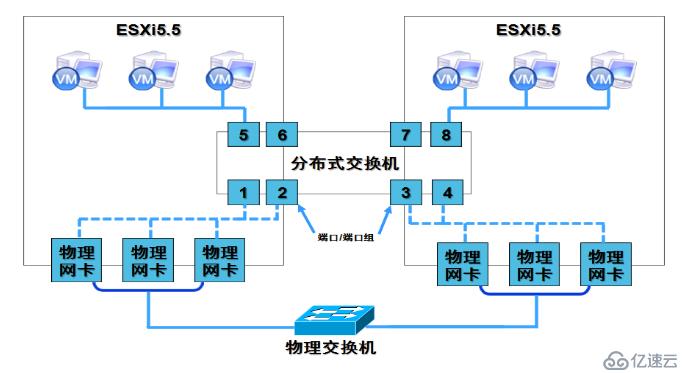
添加端口组:
使用web vClient 登录vCenter,找到我们已经添加的主机: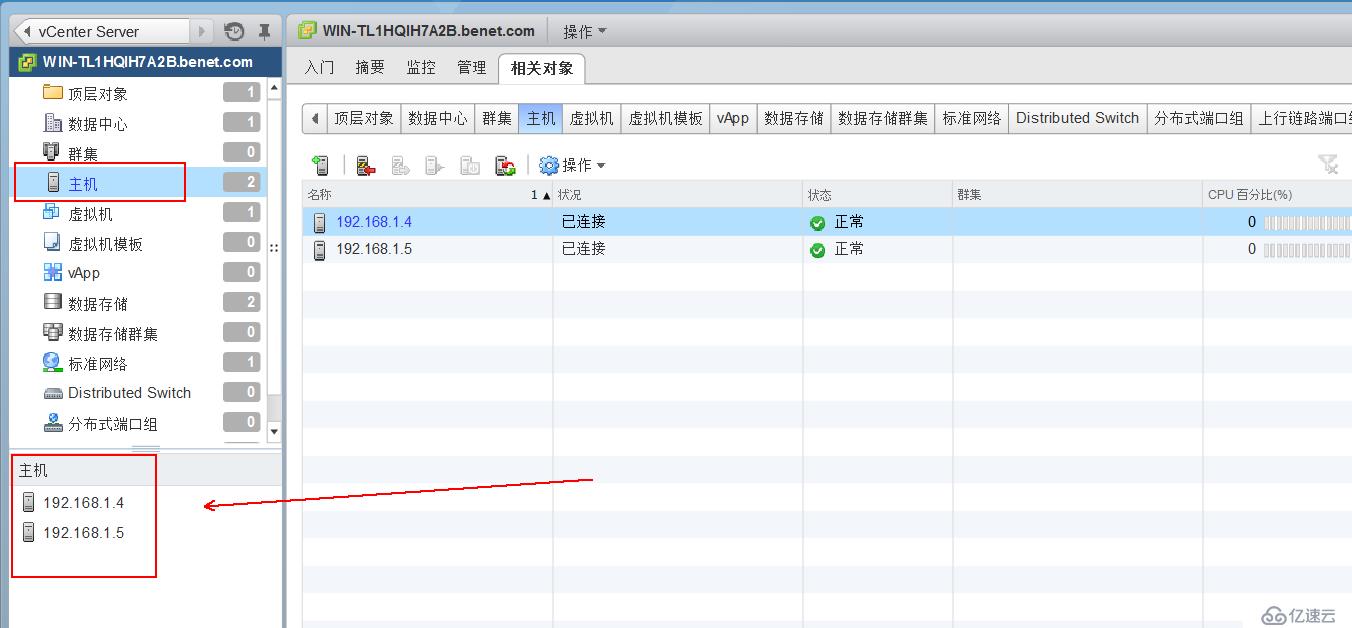
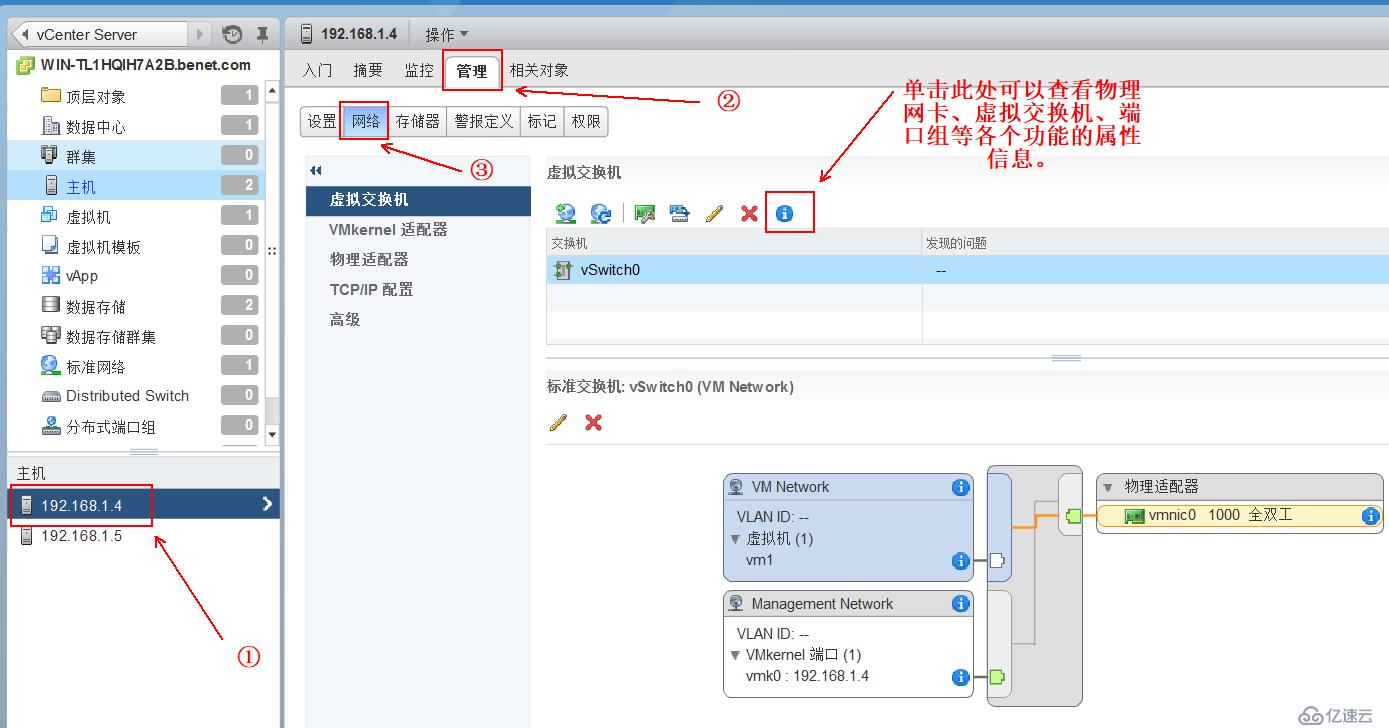
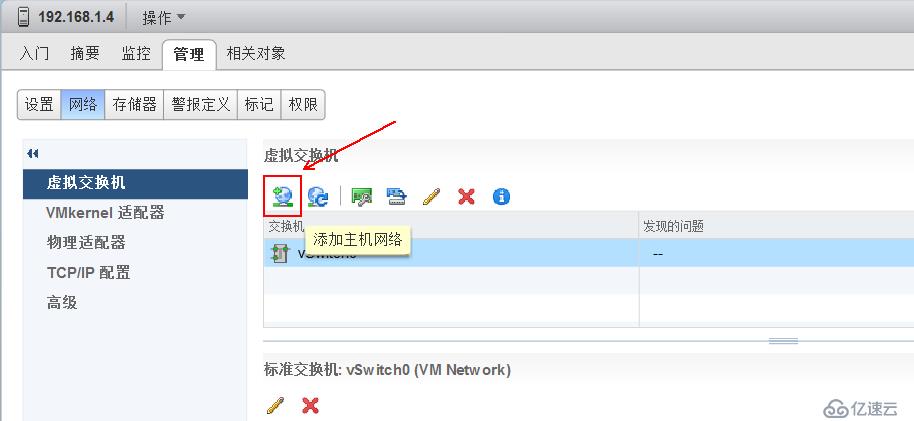

如下所示,选中“选择现有标准交换机”单选按钮则在现有标准交换机上创建虚拟机端口组;选中“新建标准交换机”单选按钮则创建则创建新的标准交换机并在其上创建虚拟机端口组,因为ESXi已经默认创建了一个标准交换机,所以这里就选择“选择现有标准交换机”按钮,单击下一步: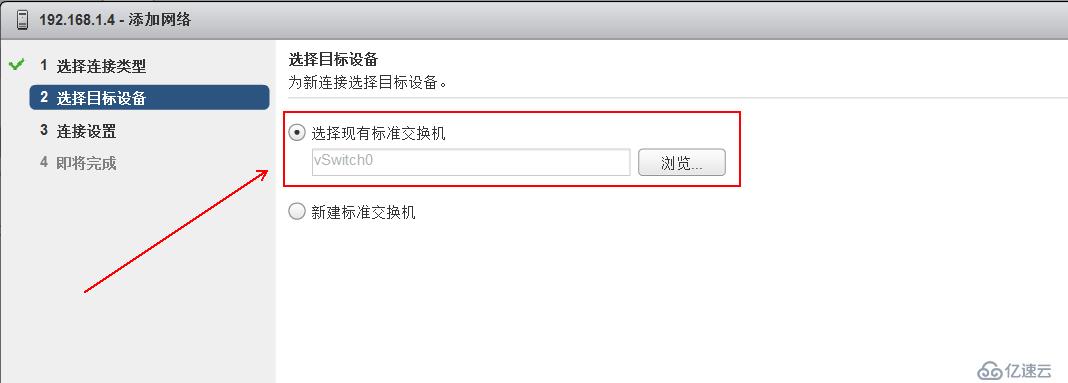
输入端口组名称和所属VLAN ID,保持默认,单击“下一步”,如果VLAN ID为0表示虚拟机不会收到与VLAN关联的流量;为1~4094表示虚拟机只能收到ID相同的流量;为4095表示虚拟机会收到来自任意VLAN的流量。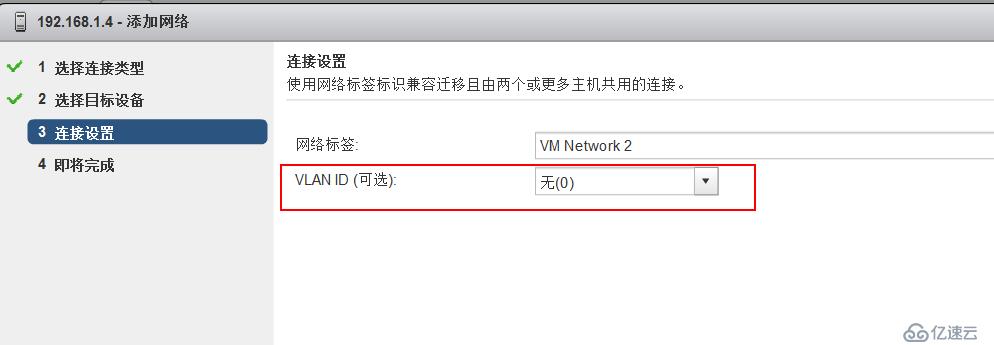
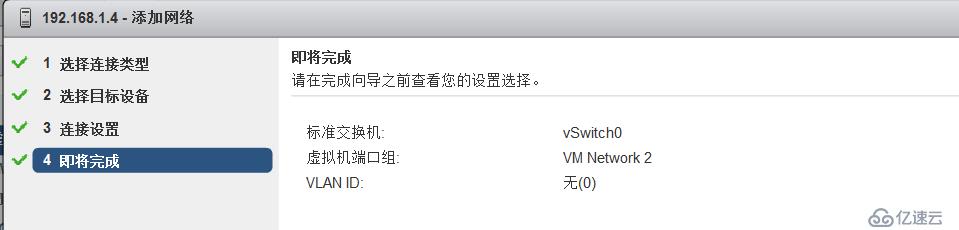
创建NIC Team,增加吞吐量并提供链路冗余:
选中“物理网络适配器”,组建NIC Team,单击“下一步”: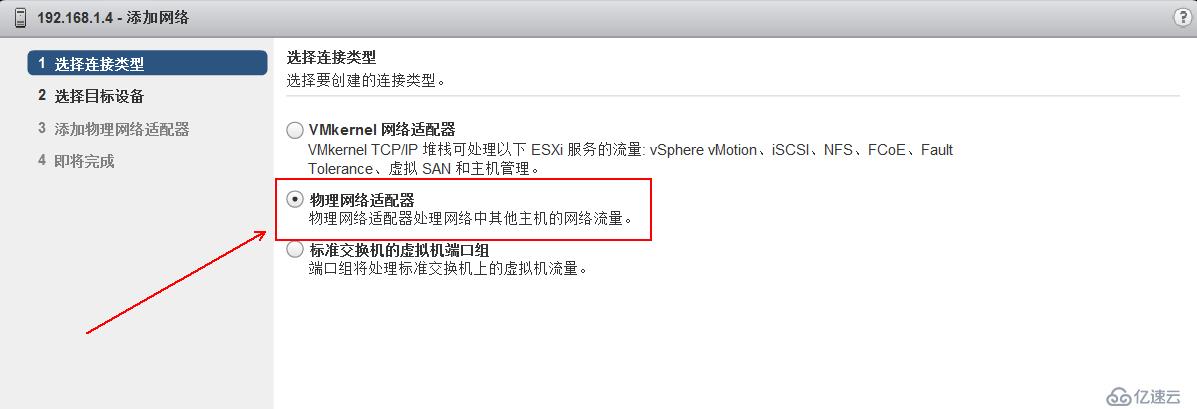
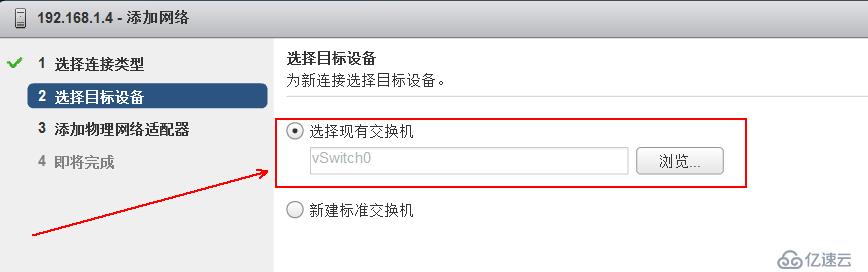
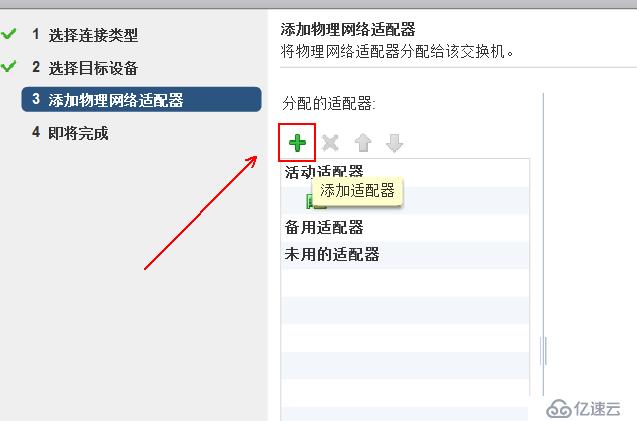

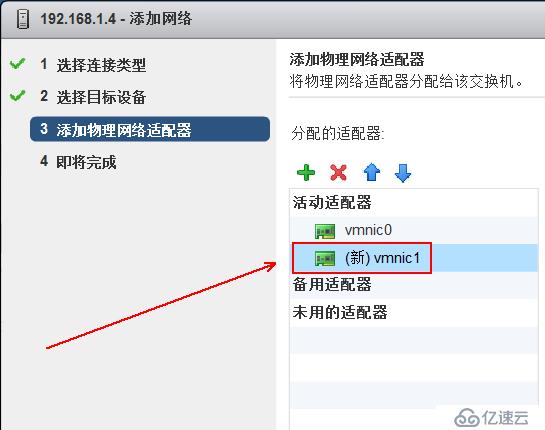
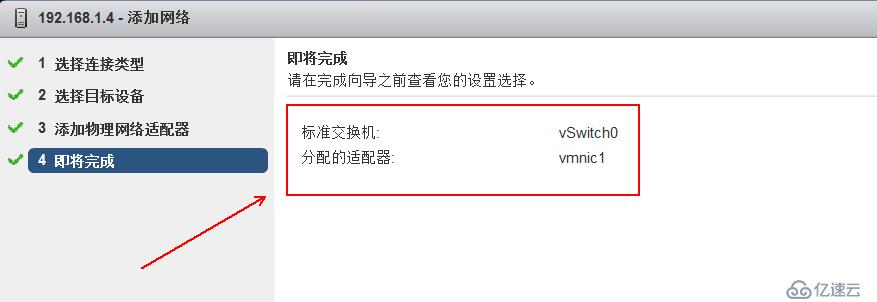
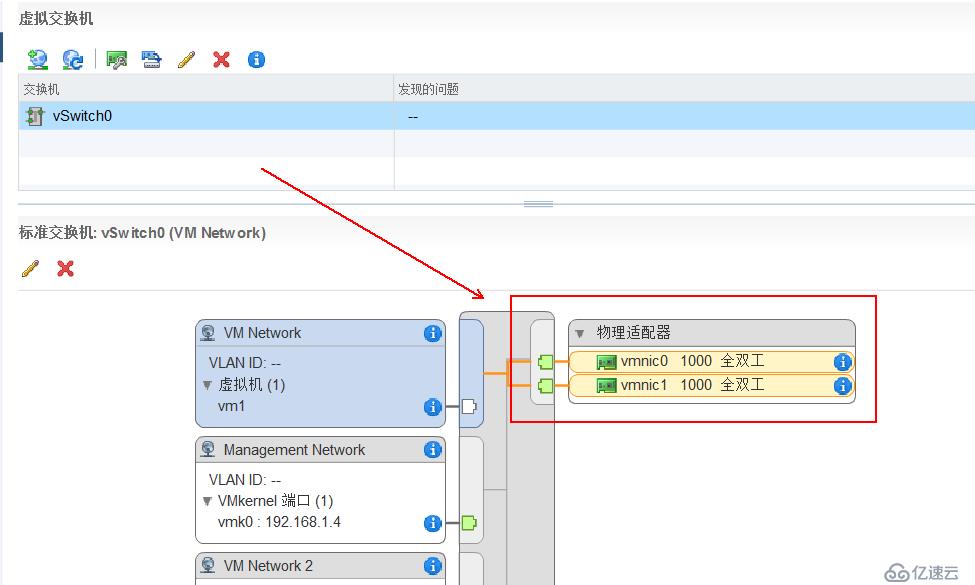
创建VMKernel,用来实现vSPhere提供的高级功能:
选择“VMKernel网络适配器”: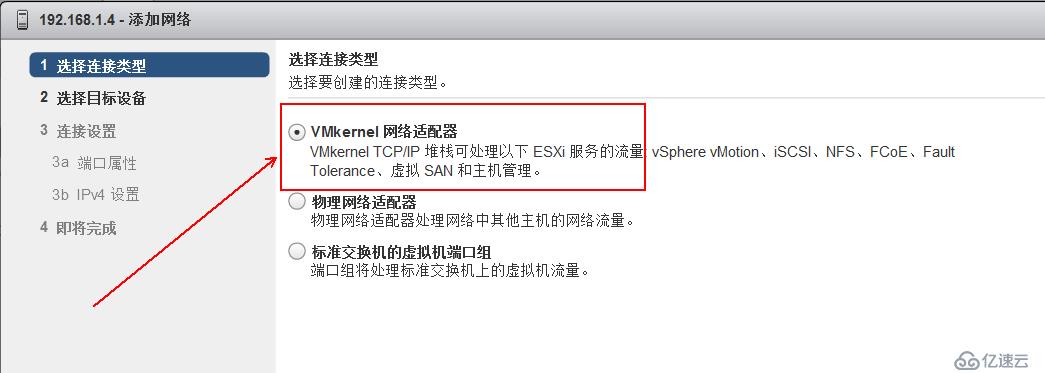
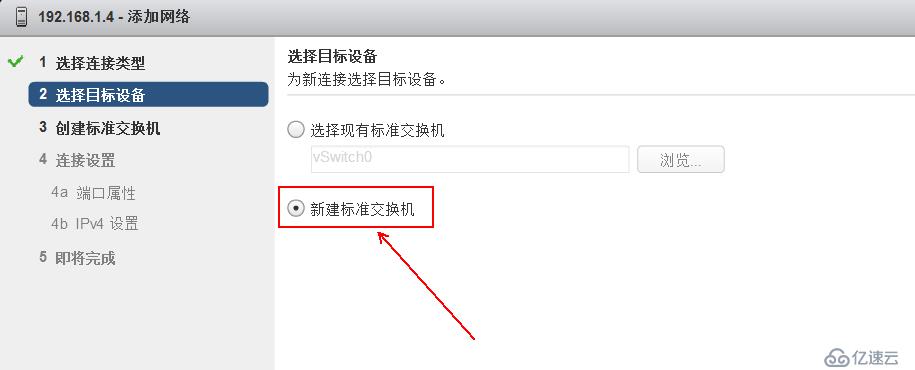
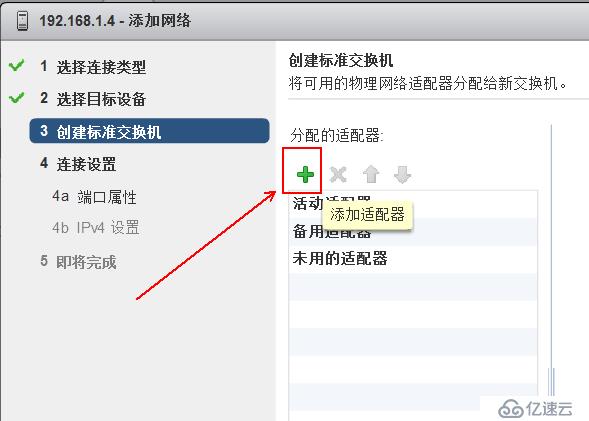
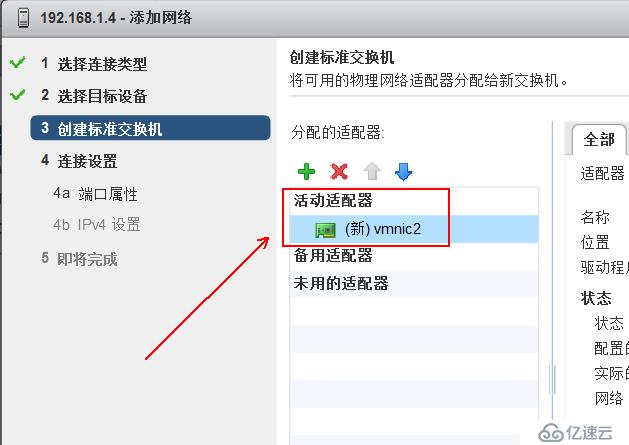
输入VMKernel端口名称“vMotion”作为标识,在“启用服务”选项中选中“vMotion流量”,其他保持默认,单击下一步: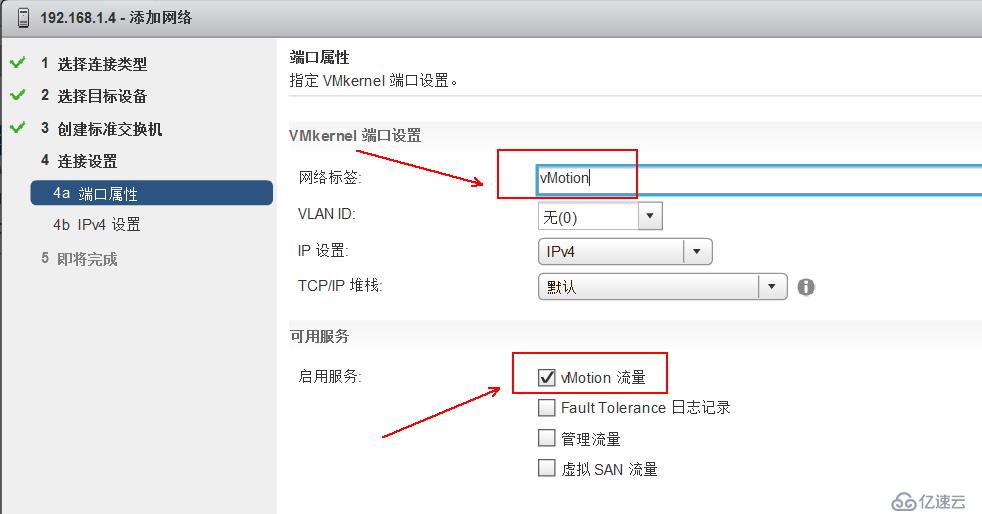
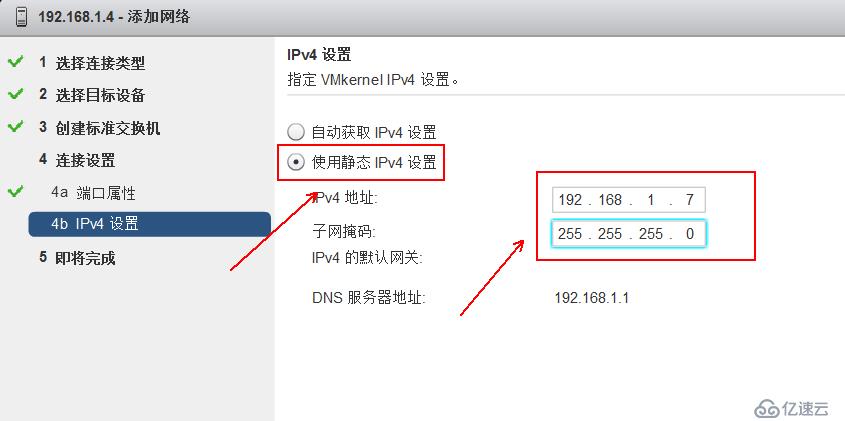
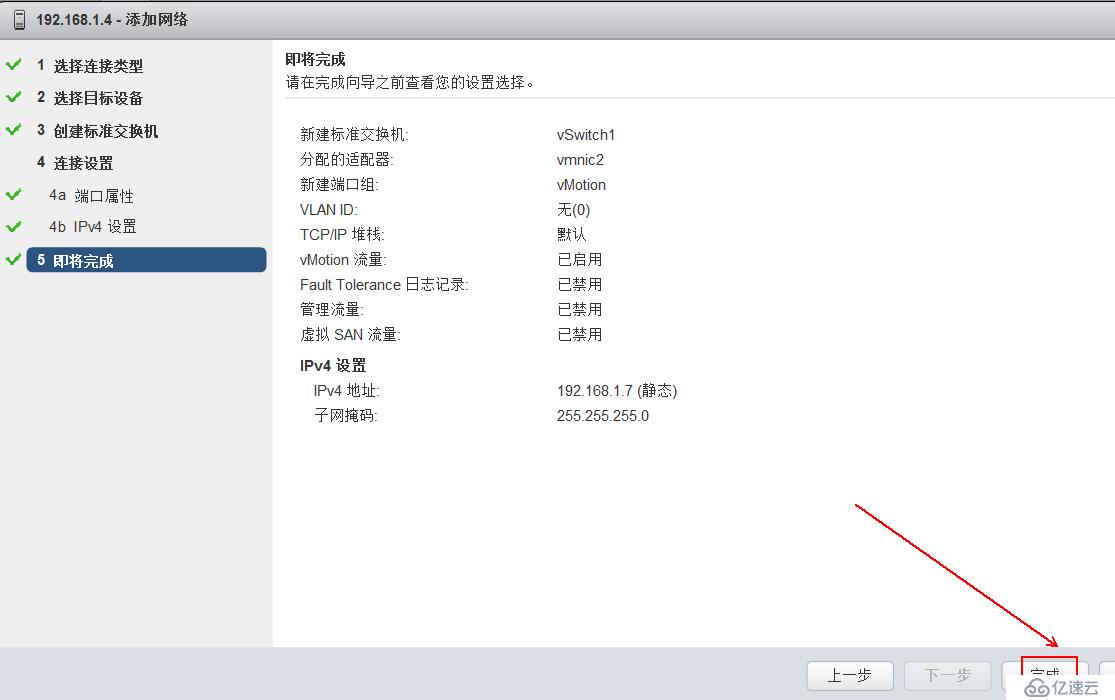
也可以根据以上步骤创建用于其他功能的VMKernel端口,需要注意的是,还需要根据以上步骤在另一台ESXi主机创建标准交换机,两台ESXi主机的标准交换机配置除了IP地址外必须完全一致,包括端口/端口组的命名等。
找到我们创建的虚拟机右击,在弹出的快捷菜单中选择“编辑设置”选项,将网络适配器更改为刚创建的虚拟机端口组即可,如下所示: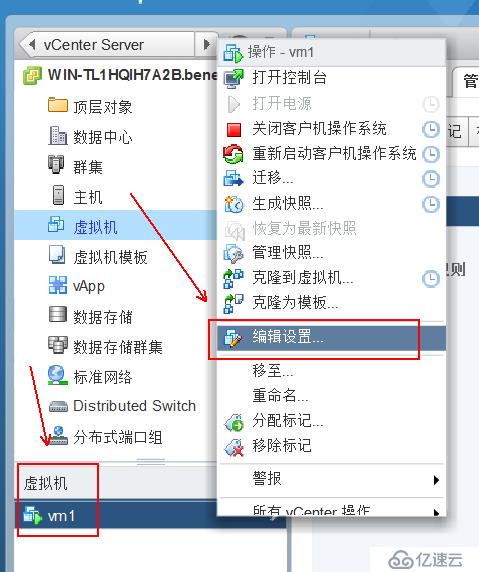
虚拟机已经可以ping通ESXi主机和VMKernel端口了。
免责声明:本站发布的内容(图片、视频和文字)以原创、转载和分享为主,文章观点不代表本网站立场,如果涉及侵权请联系站长邮箱:is@yisu.com进行举报,并提供相关证据,一经查实,将立刻删除涉嫌侵权内容。